Personvernadvarsel
Ved å bruke "Nye" Outlook vil brukernavn og passord, samt innholdet av epostmeldinger, kalenderdata og kontaktliste bli kopiert av Microsoft og lagret til Microsofts servere (skytjeneste).
Kilde: Heise Online (tysk), se også oppsummering hos epostleverandøren mailbox.org (engelsk).
Denne kopieringen styres av Microsoft, ikke av oss.
Sett deg derfor inn i Microsofts databehandleravtale og personvernerklæring.
Hvis du ønsker å bruke Outlook i bedriftssammenheng bør du også vurdere bruken opp mot Personopplysningsloven og Personvernforordningen (GDPR).
Last ned programvare
Åpne App Store på Mac, søk etter Outlook og last ned programvaren. Følg deretter veiledningen under.
Legg til konto
-
Klikk på + øverst til venstre, og velg "Legg til e-postkonto"
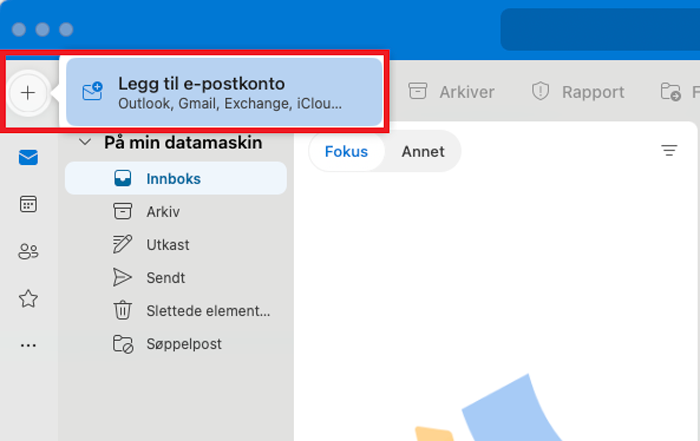
-
Skriv inn din epost-adresse, og klikk på "Fortsett"
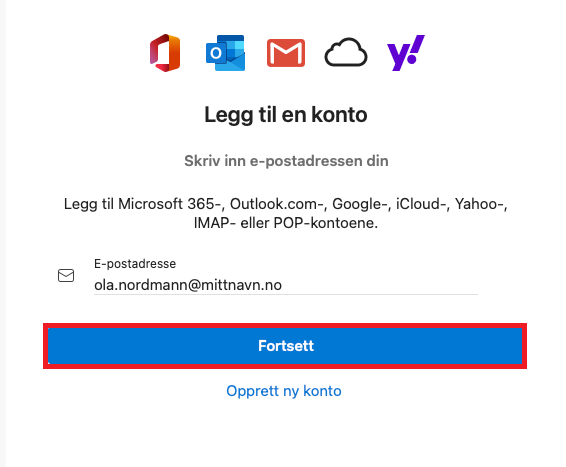
-
Klikk på "Synkronisere direkte med IMAP"
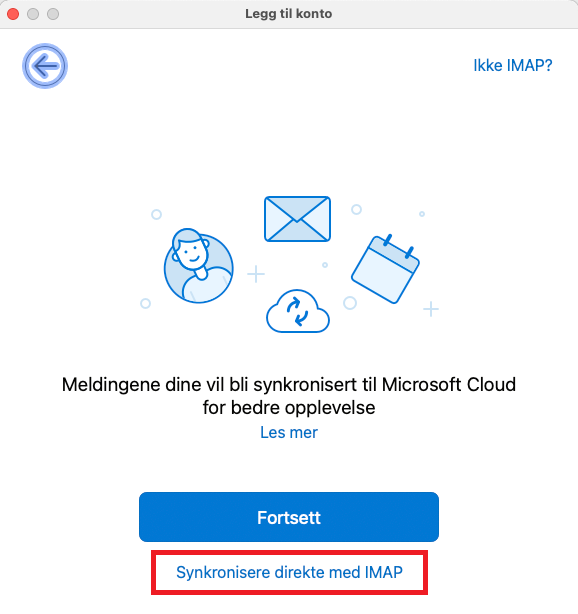
-
Fyll inn din epost-adresse, * brukernavn og passord. Klikk deretter på "Vis avanserte innstillinger"
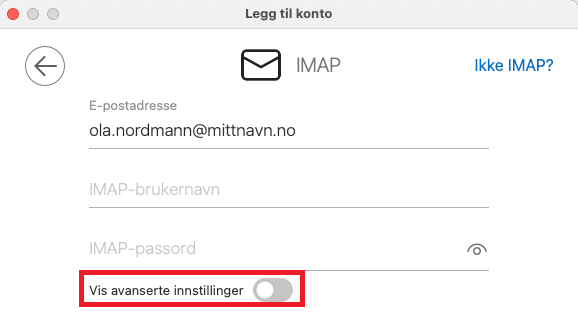
* Brukernavnet mottok du når din epost-bruker ble opprettet (f.eks mittnavn1)
Eksempel på oppsett
Eksempel på oppsett med beskrivelse finner du nedenfor.
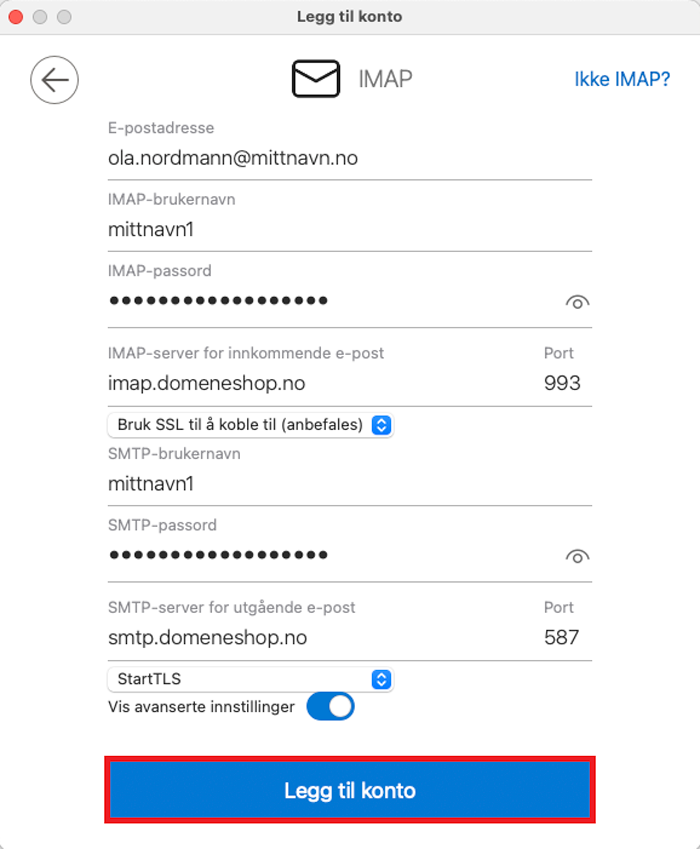
Innkommende:
- IMAP-server:
imap.domeneshop.no
- Port:
993
- Sikkerhetstype:
SSL
Utgående:
- SMTP-server:
smtp.domeneshop.no
- Port:
587
- Sikkerhetstype:
StartTLS
Klikk på "Legg til konto". Epost-kontoen din skal nå være klar til bruk!
Feilsøk
Merk! Får du ikke oppsettet til å fungere, test passordet ditt ved å logge inn via vår Webmail-løsning. Kontakt kontoadministrator for domenet om du behøver et nytt passord.
Hvis du kommer inn på Webmail, prøv å endre port for utgående epost-server til 465, og velg sikkerhetstype SSL. Kontakt oss gjerne for videre assistanse.